Optionen
Mittels dieses Auswahlmenüs können Sie entscheiden, ob am Speicherort der Szene eine Datei namens ".GIInfo000" erzeugt wird, die mit einem Texteditor geöffnet werden kann. Sie finden dort Informationen zu Renderzeiten und Speicherbedarf. Diese Informationen sind für Sie normalerweise nicht von Belang, können aber für den Support hilfreich sein.
Glas/Spiegel-Optimierung[50..100%]
Normalerweise ist es so, dass Glas aufgrund seiner Transparenz selbst wenig sichtbar von der GI beleuchtet wird und daher einiges an unnötiger Rechenzeit verbraten wird. Um hier Linderung zu schaffen, gibt es diesen Parameter, der dem GI-Algorithmus mitteilt: "Materialien, die transparenter bzw. spiegelnder als der hier eingetragene Schwellwert sind, ignoriere bitte bzgl. GI". Stellen Sie sich eine Architekturszene mit großzügigen Fensterfronten vor: Hier kann eine Menge Renderzeit gespart werden.
Die Einstellung gilt allerdings nicht für Caustics! Diese werden nach wie vor erzeugt.
Materialien, deren Parameter Helligkeit (in den Materialkanälen Transparenz bzw. Reflektivität) über dem hier definierten Wert liegen, werden also von der GI nicht beleuchtet., was ggf. in etwas dunkleren (aber schnelleren) Renderings resultiert.
Für die, die es genau wissen wollen: Genau genommen ist das Produkt aus Transparenzfarbe und Transparenzhelligkeit der Wert, der mit diesem Schwellwert hier verglichen wird.
GI-Caustics
Was sind Caustics?
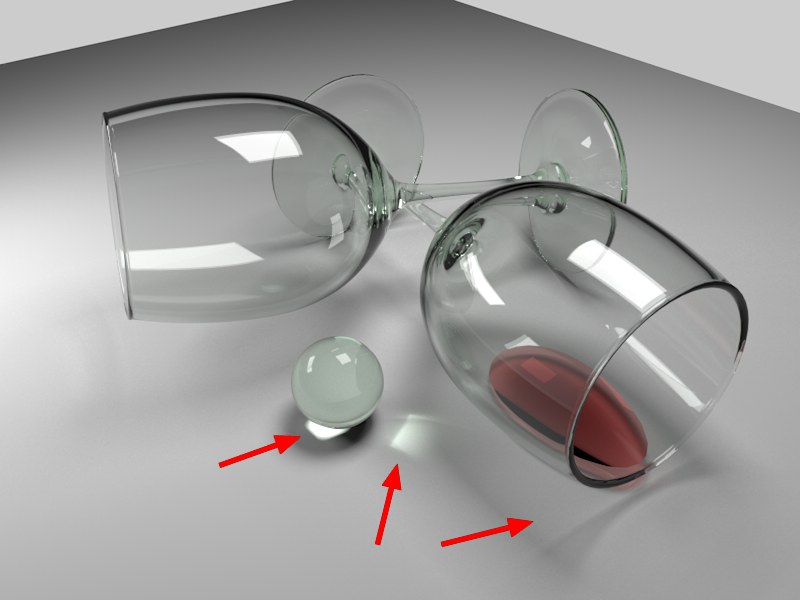 Beachten Sie die markierten gebrochenen GI Caustics.
Beachten Sie die markierten gebrochenen GI Caustics.
Caustics entstehen in der Realität überall dort, wo Licht gebündelt oder reflektiert wird – dies passiert beispielsweise bei Objekten mit einem Brennpunkt – und zwar durch Brechung (s. Abbildung) oder Spiegelung (beispielsweise an einem Metallring).
In CINEMA 4D gibt es 2 Arten von Caustics:
- die von früheren Versionen bekannten Photonen-Caustics: schneller als die GI-Caustics, müssen allerdings durch einzelne Lichtquellen erzeugt werden.
- die Irradiance Cache-GI-Caustics: mit der Primären Methode IC nicht sehr präzise Caustics (ein kleiner, aber rechenintensiver Trick: geben Sie dem causticempfangenden Objekt ein Render-Tag mit aktiviertem QMC erzwingen), die allerdings auf alle leuchtenden Flächen der Szene reagieren.
In früheren CINEMA 4D-Versionen (s.a. hier) war es bei der Erzeugung von Caustics zwingend notwendig, Lichtquellen-Objekte zu erzeugen, von denen aus Photonen in die Szene geschossen wurden. Die GI Caustics verwenden jetzt alles Licht, dessen sie habhaft werden können (Ausnahmen: von regulären CINEMA 4D Lichtquellen kann nur deren reflektiertes Licht berücksichtigt werden; verwenden Sie stattdessen Polygonlichter).
Achten Sie darauf, das GI Caustics helles Licht brauchen (beispielsweise HDRI-Bilder mit sehr hellen Bereichen oder Polygonlichter), um gut zur Geltung zu kommen. Andernfalls können Sie auch in den Glas-Materialeinstellungen im Tab "Illumination" GI generieren Stärke erhöhen.
Schalten Sie hier den Effekt getrennt für spiegelnde bzw. gebrochene Caustics an und aus.
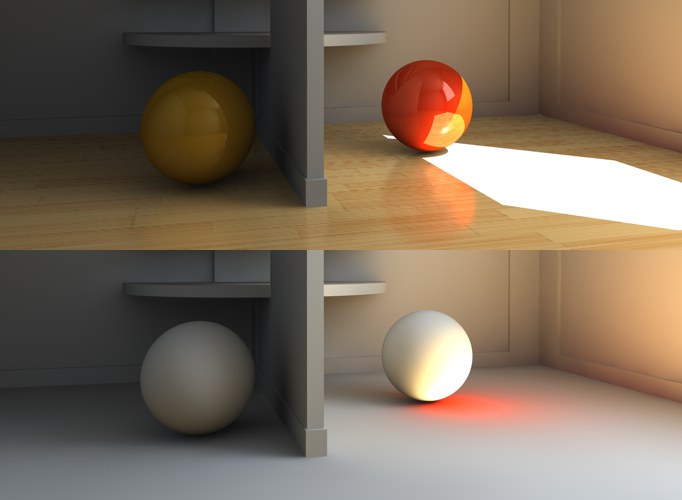 Oben normales Rendering, unten mit aktivierter Option Nur indirektes Licht (die Sonne ist hier eine echte Lichtquelle, d.h. ihre Auswirkungen werden erst nach der ersten Reflexion gerendert).
Oben normales Rendering, unten mit aktivierter Option Nur indirektes Licht (die Sonne ist hier eine echte Lichtquelle, d.h. ihre Auswirkungen werden erst nach der ersten Reflexion gerendert).
Mittels dieser Option schalten Sie Texturen, Reflexionen, Licht von Flächen, die direkt von Lichtquellen beschienen werden etc. aus. Es werden also alle störenden Elemente ausgeblendet und nur die von der GI berechnete Helligkeitsverteilung angezeigt. Damit lässt sich die Qualität der GI gut beurteilen.
Zum finalen Rendern muss diese Option natürlich unbedingt deaktiviert sein.
Normalerweise werden bei der Berechnung der diversen Prepasses diese auch im Editor bzw. Bild-Manager angezeigt (aus dem einfachen Grund um zu sehen, dass und was gerade passiert). Das benötigt etwas Zeit, die eingespart werden kann, wenn Sie die Option aktivieren. Besonders bei der Berechnung von Animationen sollte hierauf zurückgegriffen werden.
Bei Irradiance-Cache-Berechnungen werden während der Prepasses die sog. Shadingpunkte angezeigt. Manchmal können diese aber störend beim Beurteilen der Prepasses sein. Schalten Sie die Darstellung dann hier ab. Die Renderzeit verkürzt sich dadurch minimal. Auf das Renderergebnis hat diese Option keinen Einfluss.